Sincronizzare il planning di TGSpeedy con Google Calendar
Impostando un account Google nell’anagrafe di TGSpeedy, è possibile mantenere sincronizzate le agende gestite nel planning appuntamenti con il proprio calendario di Google ed avere la possibilità di consultazione con il proprio SmartPhone o Tablet.
Per attivare la sincronizzazione è sufficiente seguire i passi elencati.
-
Assicurarsi di aver impostato come browser predefinito Microsoft Internet Explorer (Windows 7, 8 o 10)
-
Menu Orologio->Appuntamenti->Agende di prenotazione: Selezionare l’agenda che si desidera sincronizzare ed assicurarsi che sia abbinato un operatore di riferimento.
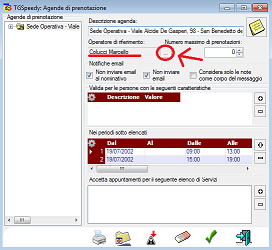
- Menu Orologio->Tabelle->Persone->Gestione Persone: Ricercare il nominativo abbinato all’agenda da sincronizzare e fare click sul pulsante ‘Password’. In questo modo verrà aperta la maschera di impostazione password dove è presente il pulsante Google.
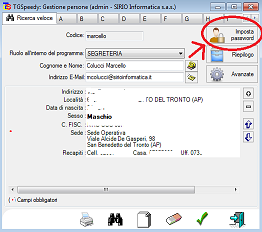
-
Fare click sul pulsante Google ed aggiungere una nuova riga nella griglia visualizzata facendo click sul pulsante con il simbolo ‘+’
-
Seguire i passi riportati nella figura sottostante
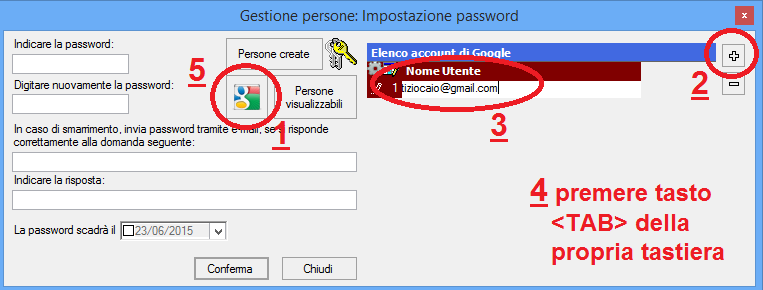
Premendo il tasto <TAB> della propria tastiera comparirà la pagina WEB di Google dove verrà richiesta l’autorizzazione da parte di TGSpeedy ad accedere al servizio GoogleCalendar. In questa fase occorrerà indicare il proprio account Google compreso la password per accedere alla piattaforma Google.
Quando viene aggiunto o modificato un account Google, vengono riportati in Google Calendar tutti gli appuntamenti presenti nel Planning di TGSpeedy a partire dalla data corrente. In Google Calendar vengono creati calendari diversi per ogni agenda abbinata all’operatore di riferimento corrispondente all’account indicato. Se ad esempio nel planning sono presenti due agende con descrizione “Agenda Uno” ed “Agenda Due” ed entrambe le agende hanno come operatore di riferimento “Signor Rossi”, impostando un account Google nell’anagrafe del nominativo “Signor Rossi”, in Google Calendar verranno creati due calendari con descrizione rispettivamente “Agenda Uno (Signor Rossi)” e “Agenda Due (Signor Rossi)”, all’interno dei quali verranno visualizzati tutti gli appuntamenti presenti dalla data corrente in poi. Successivamente, aggiungendo, modificando o eliminando un appuntamento dal Planning, saranno aggiornati anche i calendari di Google corrispondenti.
Attenzione! Nel caso in cui si riscontrassero problemi nella sincronizzazione è possibile che Google richieda un consenso esplicito all’accesso da parte di applicazioni considerate “non sicure”. Per questo motivo è necessario verificare quanto segue
1- Navigare all’indirizzo www.Google.com
2- Fare click sul pulsante in alto a destra “Accedi”
3- Autenticarsi con le proprie credenziali di accesso
4- Fare click sull’icona del proprio profilo e poi sui link di seguito rappresentati in figura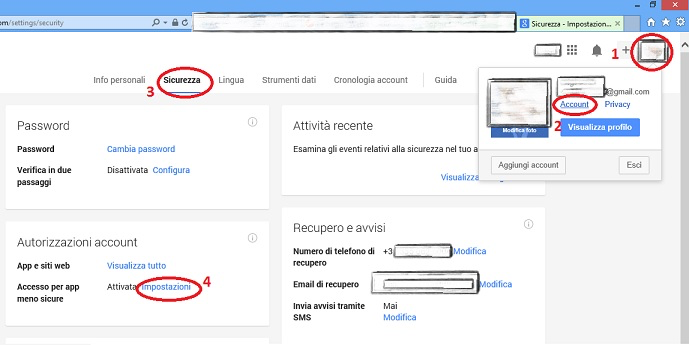
In questo modo comparirà la pagina di seguito illustrata, assicurarsi che il pallino sia impostato su “Attiva”
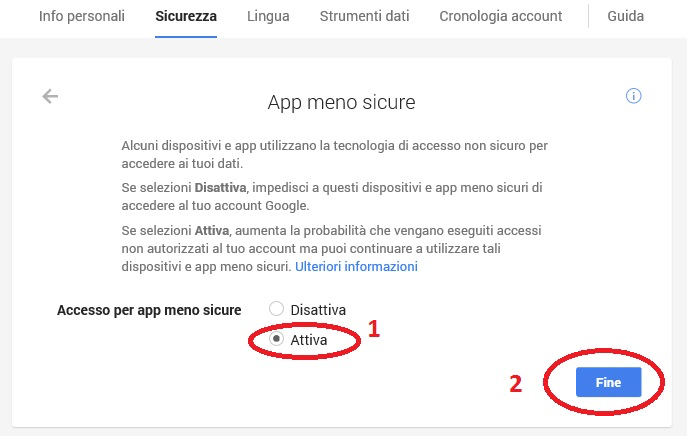
Con la procedura descritta, il sistema TGSpeedy avrà la possibilità di sincronizzare le agende del planning con i calendari di Google. Nei dispositivi mobili sarà sufficiente aggiungere la visualizzazione dei nuovi calendari creati da TGSpeedy, in modo da poterli vedere in tempo reale con il proprio programma di visualizzazione Google Calendar.
Hai ancora dubbi su TGSpeedy?
Parla con un esperto
* il prezzo indicato si riferisce alla versione business con la sola possibilità di ricezione ed emissione fatture elettroniche tramite nostro canale accreditato AdE (SDI)

